iAnyGo - Meilleur changeur de localisation gratuit
Modifier le GPS en 1 clic, simulez des itinéraires, sans jailbreak.
iAnyGo - Changez la localisation iOS/Android
Changer le GPS en 1 clic sans jailbreak!
Comme beaucoup d’autres applications sociales, Snapchat dispose également d’une fonctionnalité de partage de position. Vous pouvez partager vos déplacements sur la carte Snap et connaître l'emplacement de votre partenaire. Mais que pouvez-vous faire si vous constatez que la carte Snap indique le mauvais emplacement de vous ou de votre ami ? Cet article découvrira pourquoi l'erreur « Emplacement Snapchat incorrect » s'est produite et vous proposera quelques correctifs fonctionnels.
Snapchat partage votre position précise en suivant votre GPS. C’est surtout précis. Mais vous pouvez faire face à une situation ennuyeuse lorsque vous ouvrez la carte Snap et constatez que vos déplacements sont erronés. Si vous êtes bloqué sur la question, l'emplacement de Snapchat peut-il être erroné ou pourquoi mes cartes Snap affichent-elles le mauvais emplacement ? Voici donc les raisons pour lesquelles les cartes Snapchat affichent le mauvais emplacement :
Vous pouvez essayer nos suggestions de correctifs ci-dessous :
La carte Snap donne la localisation après avoir obtenu les autorisations de localisation pour l'application Snapchat. La principale cause pour laquelle la carte Snap affiche un emplacement incorrect est que vous avez désactivé l'autorisation de localisation pour l'application. Ouvrez les paramètres de votre appareil et activez l'autorisation de localisation par la méthode suivante.
Pour Android :
Activer la localisation lors de l'utilisation de l'application.
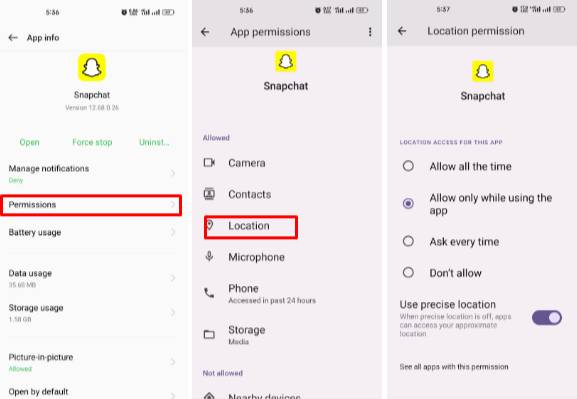
Pour iOS:
Autorisez l'emplacement de l'application en appuyant sur "Pendant l'utilisation de l'application".
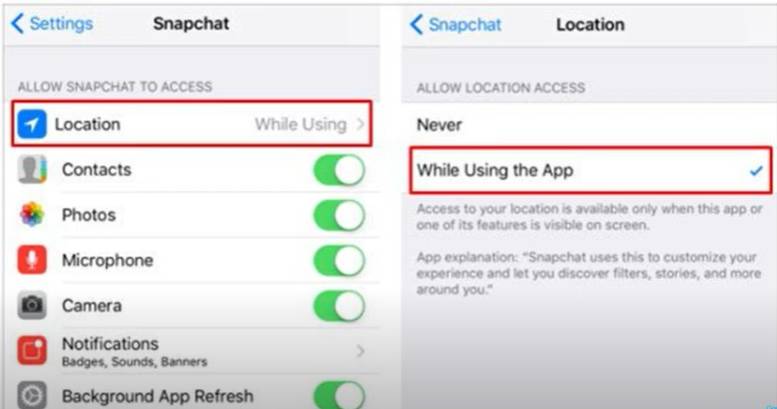
Une mauvaise localisation de Snapchat peut se produire si votre connexion Internet est lente, instable ou désactivée. Vérifiez votre connexion Internet, allumez-la et ouvrez l'application. Cela peut mettre à jour l'emplacement.
Souvent, les erreurs de localisation sur Snapchat sont causées par des problèmes mineurs lors de l'exécution de l'application. Le redémarrage de l'application ou de l'appareil peut résoudre ce problème.
Si le mode fantôme est activé dans vos paramètres Snapchat, cela peut également provoquer une erreur de localisation Snapchat incorrecte. Désactivez le mode fantôme avec la méthode ci-dessous :
Désactivez le mode fantôme en appuyant sur le bouton vert.
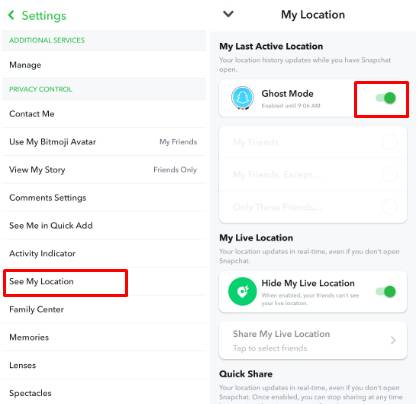
Si votre Snapchat est rempli de contenu inapproprié, vider le cache peut résoudre le problème de localisation incorrecte de Snapchat. Suivez les étapes ci-dessous pour vider le cache :
Appuyez sur "Continuer" pour vider le cache.

Snapchat suit l'emplacement de votre appareil pour mettre à jour l'emplacement sur la carte Snap. L'erreur de localisation Snapchat incorrecte se produit si votre appareil n'est pas réglé en mode de précision de localisation élevée. Les applications peuvent suivre votre position avec plus de précision si votre appareil est réglé en mode de précision de localisation élevée. Pour activer la haute précision sur votre Android, procédez comme suit :
Activez la précision de la localisation pour obtenir une localisation plus précise sur Snapchat.

Une erreur d'emplacement Snapchat peut survenir si une mise à jour est disponible et que vous avez désactivé la mise à jour automatique ou que vous utilisez une ancienne version. La mise à jour de l'application peut résoudre les erreurs et les bugs qui empêchent la carte Snap de fonctionner correctement. Ouvrez le Play Store ou l'Apple Store et recherchez les mises à jour.
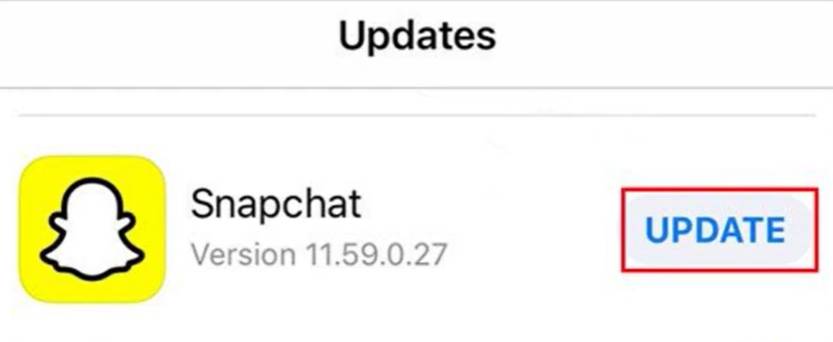
Parfois, vous souhaitez utiliser un faux emplacement pour créer une story ou publier sur Snapchat. Snapchat utilise la position GPS de votre mobile pour partager votre position sur la carte Snap. Ainsi, utiliser un faux emplacement avec un changeur d’emplacement sur Snapchat est relativement simple.
Vous pouvez modifier votre position sur Snapchat en utilisant iAnyGo, un usurpateur de GPS. Il peut usurper votre position n'importe où dans le monde en un seul clic, ce qui en fait le meilleur changeur de position pour iPhone.
Maintenant, suivez les étapes pour modifier votre position sur Snapchat avec iAnyGo.
Installez et lancez iAnyGo sur votre PC.

Connectez votre mobile iOS ou Android au PC via un câble USB ou WiFi (iOS uniquement).
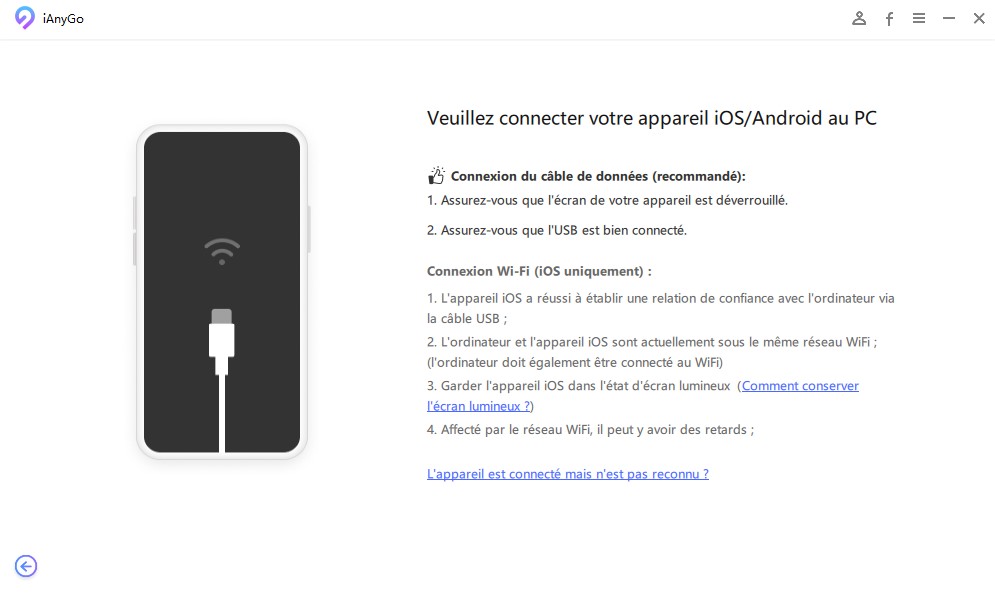
Sélectionnez votre emplacement dans le type de carte adresse/coordonnées GPS et cliquez sur « Commencer à modifier ».
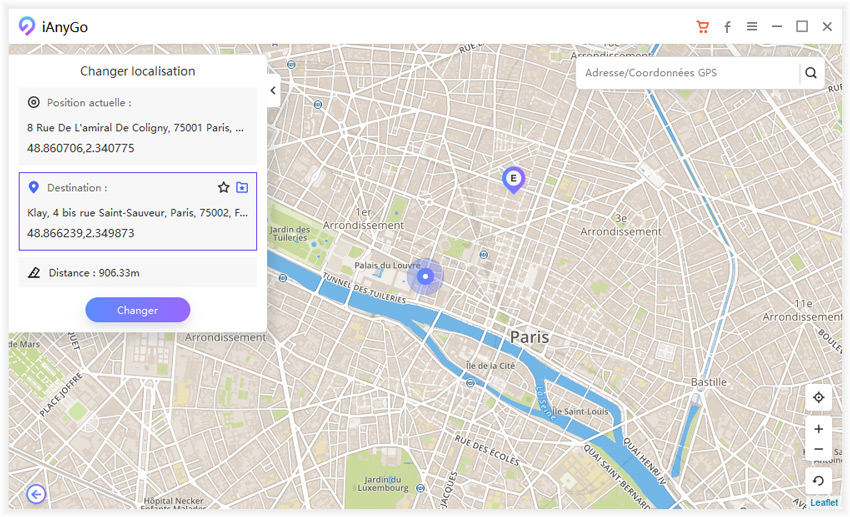
En un clic, la position de votre appareil sera modifiée sur Snapchat, avec toutes les autres applications et jeux qui utilisent votre position GPS pour suivre votre position. Avec le nouvel emplacement, commencez à publier ce que vous voulez et surprenez les autres.
Supposons que vous masquiez votre position pour préserver la confidentialité ou pour des raisons de sécurité. Vous aurez peut-être besoin d’aide pour savoir comment masquer votre position sur Snapchat. C'est assez simple et facile car Snapchat dispose d'une fonctionnalité qui peut garder votre position cachée aux autres autant que vous le souhaitez. En activant le mode Ghost, vous pouvez masquer votre position.
Cliquez sur l'icône des paramètres dans le coin supérieur droit. Dans le menu des paramètres, appuyez sur "Voir ma position".

Activez le mode Ghost et l'application Snapchat vous demandera l'heure à laquelle vous souhaitez activer le mode Ghost.

Snap Map est une fonctionnalité unique de Snapchat qui permet aux utilisateurs d'interagir avec des amis ou des proches en se localisant. Mais si vous rencontrez une erreur de localisation incorrecte sur Snapchat, ne vous inquiétez pas et essayez nos correctifs suggérés. Nous sommes sûrs que vous pouvez résoudre le problème.De plus, essayez iAnyGo pour utiliser de faux emplacements. sur Snapchat si vous voulez plus de plaisir.

puis rédigez votre avis
Par Chloé Blanchet
2025-12-02 / Changer Localisation